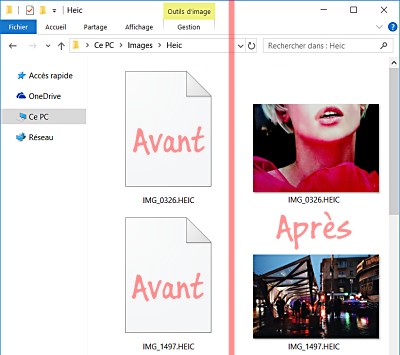En raison de limitations d’Apple, il est impossible de trier les photos dans les albums créés depuis l’iPad (y compris l’album « Pellicule »). Si l’ordre d’affichage de vos photos est important pour vous, créez un album photo sur votre iPad depuis CopyTrans Photo et organisez vos images comme bon vous semble. Ce logiciel est fiable et très facile à utiliser. Découvrez le guide étape par étape ci-dessous :
Comment trier les photos de l’iPad depuis mon PC ?
-
Téléchargez CopyTrans Photo en cliquant sur le bouton ci-dessous: Télécharger CopyTrans Photo
-
Installez le logiciel. Si besoin, suivez le guide d’installation ci-dessous.
-
Ouvrez CopyTrans Photo et connectez votre iPad au PC. Les photos et les albums de l’iPad apparaissent dans la partie gauche du programme.
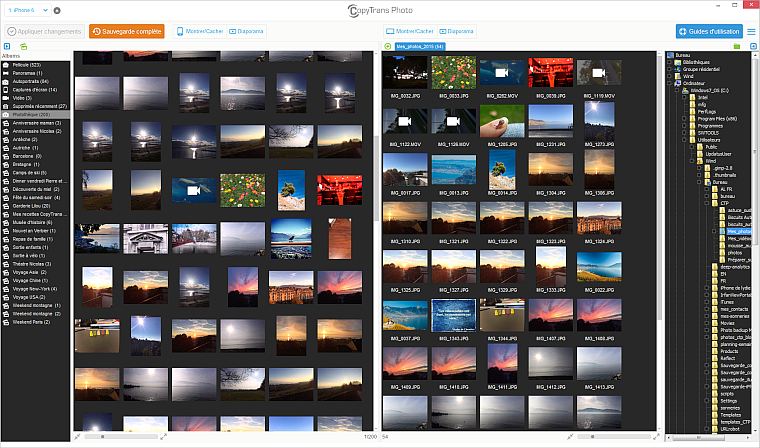
-
Sélectionnez un album Photo contenant les photos que vous souhaitez trier. Cliquez sur une ou plusieurs photos, puis glisser-déposer les photos à l’emplacement de votre choix. Dans ce cas, nous avons déplacé la photo sur la deuxième ligne inférieure.
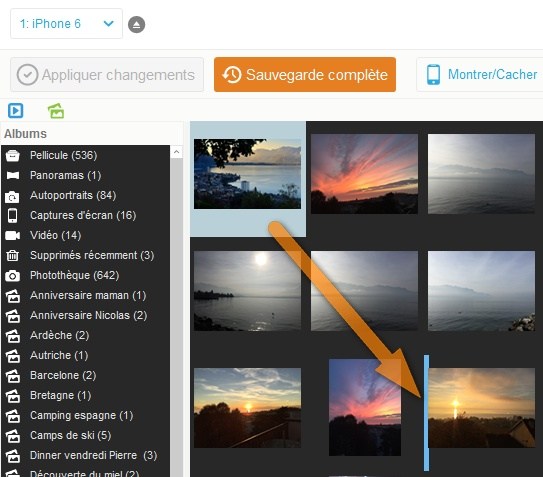
-
Une fois terminé, cliquez sur « Appliquer changement » pour enregistrer le tri.
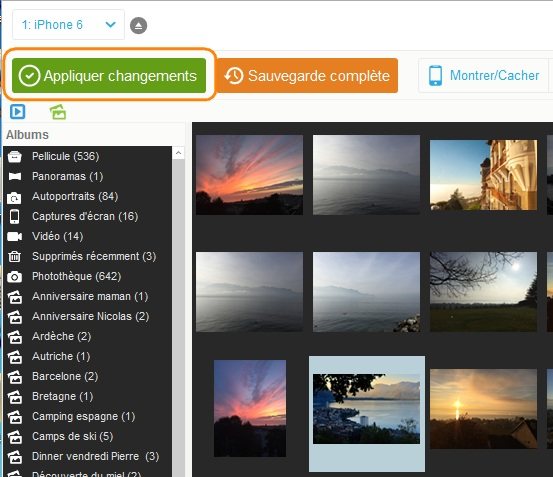
-
Les changements sont appliqués directement dans l’iPad.
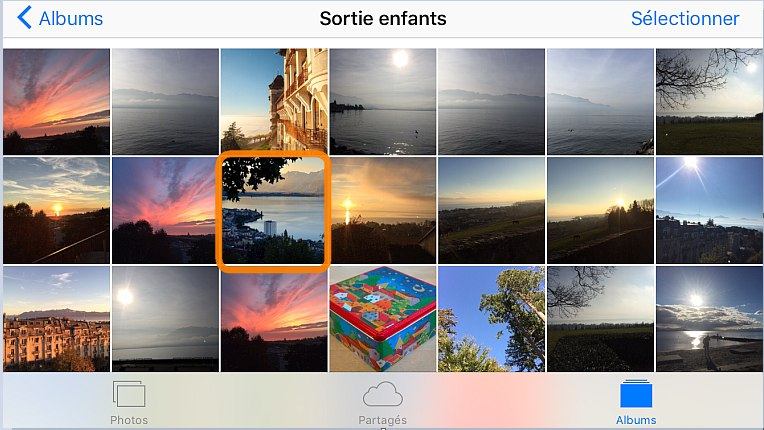
Voilà, il est facile d’organiser les photos de l’iPad depuis le PC !
Ouvrir les photos iPad au format HEIC sur votre PC
Pour les utilisateurs d'iPhone 7, 7 Plus, 8, 8 Plus, X, iPad Pro, iPad (2017) ou plus récents :
Si vous n’arrivez pas à visionner vos photos sur Windows, voici l’explication : depuis iOS 11, toutes les photos que vous prenez sont par défaut sauvegardées en format HEIF. Celui-ci occupe en moyenne deux fois moins d’espace que le JPEG tout en gardant une meilleure qualité d’image.
Comme Windows ne prend pas encore en charge ce nouveau format, nous vous proposons un simple plugin CopyTrans HEIC pour Windows qui offre le support natif des photos .heic sur votre PC et permet également de les convertir en .jpg par un seul clic droit si besoin.